萬彩動畫大師是一款能讓用戶制作動畫視頻比做PPT還簡單的專業(yè)動畫制作軟件。萬彩動畫大師擁有海量的模版庫存,上千接微課案例,超豐富的動畫資源,能滿足各種動畫制作場景,例如企業(yè)宣傳動畫、動畫廣告、營銷動畫、微課等,萬彩動畫大師是一款操作簡單的軟件,就算是新手也能嘗試自己制作您的第一支動畫,萬彩動畫大師相對于其他的相似軟件來說更具性價比,能節(jié)約更多時間金錢和精力,趕快下載試試吧。

萬彩動畫大師作品保存為MP4格式的步驟驟:
在軟件中完成動畫制作后,點(diǎn)擊上方的“發(fā)布”按鈕開始保存動畫。
在“發(fā)布類型”窗口中選擇“輸出成視頻”,然后點(diǎn)擊“下一步”按鈕。
在接下來的操作頁面,選擇導(dǎo)出視頻的大小和格式。在“格式”下選擇“MP4”,然后設(shè)置視頻的保存路徑和其他相關(guān)選項(xiàng)。
完成所有操作設(shè)置后,點(diǎn)擊右下角的“發(fā)布”按鈕保存視頻。
發(fā)布成功后,點(diǎn)擊“打開所在目錄”查看保存的視頻文件。您還可以在頁面中雙擊視頻文件預(yù)覽整體效果。

萬彩動畫大師中導(dǎo)出視頻格式的步驟:
完成動畫設(shè)計(jì)后,點(diǎn)擊工具欄上的“發(fā)布”按鈕進(jìn)入發(fā)布頁面。
在發(fā)布頁面中選擇所需的輸出格式,具體如下:
本地視頻:選擇此選項(xiàng)以輸出為本地視頻文件。可以設(shè)置的格式包括但不限于.mp4、.mov、.wmv、.avi、.flv、.mkv等。在此處還可以設(shè)置視頻的封面、保存路徑、幀率、清晰度等參數(shù)。
本地GIF:選擇此選項(xiàng)以輸出為GIF格式。GIF格式支持透明背景,文件大小相對較小,適合動態(tài)圖像的展示。
APNG:選擇此選項(xiàng)以輸出為APNG格式。APNG是基于PNG格式的位圖動畫,與GIF相比,APNG在圖像信息較多時能提供更細(xì)膩的顯示效果,適合展示動態(tài)圖片。
根據(jù)需要選擇合適的格式和參數(shù)后,點(diǎn)擊“發(fā)布”即可開始導(dǎo)出過程。
此外,還可以選擇將視頻輸出到云服務(wù)器,這樣可以在不同設(shè)備上隨時隨地查看和分享視頻。

萬彩動畫大師中將兩個場景合在一起的步驟:
打開萬彩動畫大師,并進(jìn)入場景2,使用快捷鍵Ctrl+A選中場景2中的所有元素。
右擊選擇“復(fù)制”,或使用快捷鍵Ctrl+C進(jìn)行復(fù)制。
切換到場景1,在場景1的播放頭處,右擊選擇“粘貼”,或使用快捷鍵Ctrl+V,將復(fù)制的場景2粘貼到場景1中。
此外,還可以通過導(dǎo)出和導(dǎo)入文件夾的方式來實(shí)現(xiàn)場景的合并。這種方法適用于多個場景的合并,具體步驟如下:
將需要合并的場景元素放在一個文件夾里。
導(dǎo)出這個文件夾。
在另一個場景中導(dǎo)入這個文件夾,即可完成合并。
根據(jù)需要調(diào)整場景1和場景2的元素,以確保它們無縫銜接。
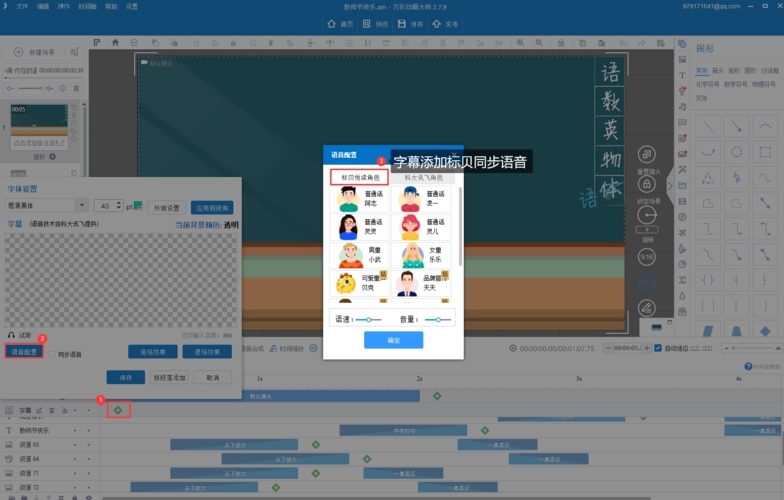
萬彩動畫大師中設(shè)置轉(zhuǎn)場的步驟:
在需要添加過渡效果的兩個場景之間點(diǎn)擊添加轉(zhuǎn)場按鈕。
點(diǎn)擊后,會打開過渡動畫設(shè)置頁面。
在過渡動畫列表中選擇合適的效果,也可以通過搜索框進(jìn)行效果搜索。
選定過渡效果后,可以選擇將這個效果應(yīng)用到所有的場景中。
確定使用該效果后,點(diǎn)擊確定按鈕。
設(shè)置完成后,再次點(diǎn)擊兩個場景之間的播放按鈕預(yù)覽效果。




 360解壓縮軟件2023
360解壓縮軟件2023 看圖王2345下載|2345看圖王電腦版 v10.9官方免費(fèi)版
看圖王2345下載|2345看圖王電腦版 v10.9官方免費(fèi)版 WPS Office 2019免費(fèi)辦公軟件
WPS Office 2019免費(fèi)辦公軟件 QQ瀏覽器2023 v11.5綠色版精簡版(去廣告純凈版)
QQ瀏覽器2023 v11.5綠色版精簡版(去廣告純凈版) 下載酷我音樂盒2023
下載酷我音樂盒2023 酷狗音樂播放器|酷狗音樂下載安裝 V2023官方版
酷狗音樂播放器|酷狗音樂下載安裝 V2023官方版 360驅(qū)動大師離線版|360驅(qū)動大師網(wǎng)卡版官方下載 v2023
360驅(qū)動大師離線版|360驅(qū)動大師網(wǎng)卡版官方下載 v2023 【360極速瀏覽器】 360瀏覽器極速版(360急速瀏覽器) V2023正式版
【360極速瀏覽器】 360瀏覽器極速版(360急速瀏覽器) V2023正式版 【360瀏覽器】360安全瀏覽器下載 官方免費(fèi)版2023 v14.1.1012.0
【360瀏覽器】360安全瀏覽器下載 官方免費(fèi)版2023 v14.1.1012.0 【優(yōu)酷下載】優(yōu)酷播放器_優(yōu)酷客戶端 2019官方最新版
【優(yōu)酷下載】優(yōu)酷播放器_優(yōu)酷客戶端 2019官方最新版 騰訊視頻播放器2023官方版
騰訊視頻播放器2023官方版 【下載愛奇藝播放器】愛奇藝視頻播放器電腦版 2022官方版
【下載愛奇藝播放器】愛奇藝視頻播放器電腦版 2022官方版 2345加速瀏覽器(安全版) V10.27.0官方最新版
2345加速瀏覽器(安全版) V10.27.0官方最新版 【QQ電腦管家】騰訊電腦管家官方最新版 2024
【QQ電腦管家】騰訊電腦管家官方最新版 2024 360安全衛(wèi)士下載【360衛(wèi)士官方最新版】2023_v14.0
360安全衛(wèi)士下載【360衛(wèi)士官方最新版】2023_v14.0